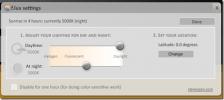लिनक्स डेस्कटॉप पर YouTube संगीत चलाने के लिए हेडसेट का उपयोग कैसे करें
YouTube में हर दिन बहुत से संगीत अपलोड किए जाते हैं, और यह सब सुनने के लिए स्वतंत्र है। दुर्भाग्य से, लिनक्स पर, मोबाइल पर कोई आधिकारिक YouTube संगीत ऐप नहीं है जो संगीत खिलाड़ी के रूप में इसका उपयोग करना संभव बनाता है।
चूंकि लिनक्स के लिए कोई आधिकारिक YouTube संगीत ऐप नहीं है, इसलिए समुदाय ने इसका कारण लिया है और डेस्कटॉप पर YouTube से गाने सुनने के लिए कुछ उत्कृष्ट ऐप प्रदान किए हैं।
भूतकाल में, हमने मैग्नीशियम के बारे में बात की है; यह एक बेहतरीन ऐप है जो लिनक्स पर YouTube प्लेलिस्ट को प्लेबैक कर सकता है। इस गाइड में, हम हेडसेट के बारे में बात कर रहे हैं, एक और असाधारण लिनक्स टूल जो YouTube संगीत को लिनक्स डेस्कटॉप पर लाता है। यहां बताया गया है कि इसे अपने सिस्टम पर कैसे सेट किया जाए।
लिनक्स पर हेडसेट स्थापित करना
हेडसेट एप्लिकेशन को आपके लिनक्स पीसी पर स्थापित किया जाना चाहिए, इससे पहले कि हम यह प्रदर्शित कर सकें कि इसका उपयोग डेस्कटॉप पर संगीत सुनने के लिए कैसे किया जाए। शुक्र है, ऐप लिनक्स ऑपरेटिंग सिस्टम की एक विस्तृत विविधता का समर्थन करता है, इसलिए इसे स्थापित करना मुश्किल नहीं है।
आधिकारिक तौर पर, हेडसेट उबंटू, डेबियन, फेडोरा और ओपनसुअस का समर्थन करता है। हालांकि, आर्क लिनक्स यूजर रिपॉजिटरी के लिए धन्यवाद, आर्क लिनक्स पर हेडसेट भी स्थापित करना संभव है।
अपने लिनक्स पीसी पर हेडसेट के लिए स्थापना प्रक्रिया शुरू करने के लिए, एक टर्मिनल विंडो लॉन्च करें। आप एक टर्मिनल विंडो को दबाकर लॉन्च कर सकते हैं Ctrl + Alt + T या Ctrl + Shift + T कीबोर्ड पर। फिर, टर्मिनल विंडो के खुलने के बाद, नीचे दी गई कमांड-लाइन निर्देशों का पालन करें, जो वर्तमान में आपके द्वारा उपयोग किए जाने वाले ऑपरेटिंग सिस्टम के साथ मेल खाते हैं।
उबंटू
उबंटू पर, हेडसेट ऐप इंस्टॉल करने के लिए सीधा है, क्योंकि डेवलपर ने एक डाउनलोड करने योग्य डेब पैकेज प्रदान किया है। इस DEB पर अपने हाथ पाने के लिए, का उपयोग करें wget नीचे कमान।
wget https://github.com/headsetapp/headset-electron/releases/download/v3.1.0/headset_3.1.0_amd64.deb
अपने लिनक्स पीसी के लिए नवीनतम हेडसेट डीईबी पैकेज डाउनलोड करने के बाद, निम्नलिखित का उपयोग करें उपयुक्त सब कुछ काम करने के लिए टर्मिनल विंडो में कमांड।
sudo apt install ./headset_3.1.0_amd64.deb
डेबियन
डेबियन पर, हेडसेट स्थापित करना संभव है, क्योंकि डेवलपर अपनी वेबसाइट पर एक डेब पैकेज प्रदान करता है। यह DEB उबंटू उपयोगकर्ताओं के लिए सबसे अधिक लक्षित है, लेकिन डेबियन समान है, इसलिए इसे काम करने में कोई समस्या नहीं है।
DEB पर अपने हाथों को प्राप्त करने के लिए, टर्मिनल पर जाएं और उपयोग करें wget अपने लिनक्स कंप्यूटर के लिए नवीनतम हेडसेट डीईबी पैकेज हड़पने के लिए उपकरण।
wget https://github.com/headsetapp/headset-electron/releases/download/v3.1.0/headset_3.1.0_amd64.deb
एक बार जब डीईबी पैकेज आपके लिनक्स कंप्यूटर पर डाउनलोड किया जाता है, तो इसका उपयोग करें dpkg इसे लोड करने के लिए कमांड।
sudo dpkg -i हेडसेट_3.1.0_amd64.deb
अंत में, किसी भी गुम निर्भरता को ठीक करें जो कि इंस्टालेशन के दौरान इंस्टालेशन के दौरान हुई हो apt-get install -f नीचे कमान।
नोट: डेबियन पर निर्भरता त्रुटियों के बारे में अधिक जानकारी के लिए, यहाँ इस गाइड का पालन करें.
sudo apt-get install -f
आर्क लिनक्स
हेडसेट AUR के लिए आर्क लिनक्स पर स्थापित करने योग्य है। स्थापना शुरू करने के लिए, का उपयोग करें Pacman टर्मिनल में "गिट" और "बेस-डेवेल" पैकेजों को कमांड और इंस्टॉल करें।
सुडो पैक्मैन -एस गिट बेस-डेवेल
"गिट" और "बेस-डेवेल" को स्थापित करने के बाद, का उपयोग करें गिट क्लोन उपकरण ट्रोजन AUR सहायक को डाउनलोड करने के लिए। Trizen ने हेडसेट को स्थापित करना बहुत आसान बना दिया है, क्योंकि यह सब कुछ स्वचालित रूप से करता है।
गिट क्लोन https://aur.archlinux.org/trizen.git
अगला, Trizen के साथ स्थापित करें makepkg.
सुडो मेकपग -श्री
अंत में, Trizen के साथ हेडसेट स्थापित करें।
trizen -S हेडसेट-बिन
फेडोरा
फेडोरा लिनक्स पर हेडसेट काम करने के लिए, आपको RPM पैकेज फ़ाइल डाउनलोड और इंस्टॉल करनी होगी। शुक्र है, के रूप में DNF पैकेज प्रबंधक सीधे ऑनलाइन स्रोतों से स्थापित करने का समर्थन करता है, हेडसेट को एक ही कमांड से चलाना संभव है।
sudo dnf इंस्टॉल करें https://github.com/headsetapp/headset-electron/releases/download/v3.1.0/headset-3.1.0-1.x86_64.rpm
OpenSUSE
यदि आप OpenSUSE Linux का उपयोग कर रहे हैं, तो आपको हेडसेट एप्लिकेशन का उपयोग करने के लिए RPM पैकेज फ़ाइल डाउनलोड करनी होगी। RPM प्राप्त करने के लिए, निम्नलिखित का उपयोग करें wget एक टर्मिनल विंडो में कमांड।
wget https://github.com/headsetapp/headset-electron/releases/download/v3.1.0/headset-3.1.0-1.x86_64.rpm
RPM डाउनलोड होने के साथ, सिस्टम पर इसे स्थापित करें:
sudo zypper इनस्टॉल हेडसेट-3.1.0-1.x86_64.rpm
लिनक्स डेस्कटॉप पर YouTube संगीत चलाएं
हेडसेट के साथ लिनक्स डेस्कटॉप पर संगीत चलाने के लिए, अपने प्रोग्राम मेनू से ऐप लॉन्च करके शुरू करें। वैकल्पिक रूप से, दबाने से हेडसेट ऐप शुरू करें Alt + F2, और फिर नीचे कमांड में लिख रहा हूं।
हेडसेट% यू
हेडसेट ऐप खुलने के बाद, लिनक्स डेस्कटॉप पर अपना पसंदीदा YouTube संगीत चलाने का तरीका जानने के लिए नीचे दिए गए चरण-दर-चरण निर्देशों का पालन करें।
चरण 1: शीर्ष-दाएं कोने में प्रोफ़ाइल आइकन ढूंढें और लॉगिन पृष्ठ को प्रकट करने के लिए इसे माउस से क्लिक करें। वहां से, हेडसेट के लिए एक नया खाता बनाएं। अपने ईमेल पते को सत्यापित करने के लिए नीली पट्टी पर क्लिक करना सुनिश्चित करें।

चरण 2: माउस के साथ शीर्ष पर स्थित खोज बॉक्स पर क्लिक करें। फिर, अपने पसंदीदा गीत, बैंड या एल्बम के नाम पर टाइप करें।

चरण 3: खोज परिणामों को देखें और उस गीत पर क्लिक करें जिसे आप सुनना चाहते हैं। इसे तुरंत खेलना शुरू करना चाहिए।

चरण 4: अगर आपको गाना पसंद है, तो दिल आइकन पर क्लिक करें। या, अपने संग्रह में गीत जोड़ने के लिए इसके नीचे प्लेलिस्ट आइकन पर क्लिक करें।
खोज
हाल के पोस्ट
F.lux का उपयोग करके दिन के समय के साथ अपने कंप्यूटर के प्रदर्शन को कैसे समायोजित करें
f.lux एक मुफ्त क्रॉस-प्लेटफ़ॉर्म उपकरण है जो आपके कंप्यूटर के प्रदर...
उबंटू हार्डवेयर की जानकारी कैसे प्राप्त करें
हार्डवेयर जानकारी सिस्टम के कुछ घटकों के लिए प्राप्त करना काफी कठिन...
बेंचमार्क सीपीयू और उबंटू में सिस्टम हार्डवेयर जानकारी प्राप्त करें
HardInfo उबंटू के लिए एक सिस्टम जानकारी और बेंचमार्किंग एप्लिकेशन ह...